老电脑如何安装纯净版win11方法教程,Windows11系统自6月份发布以来,有不少的小伙伴都安装了Windows11系统。但是不少用户电脑偏老旧,在硬件上病例并不支持Windows11系统,但是也有一些老用户想不买新电脑体验Windows11系统。下面小编就带着大家一起看看老电脑如何安装纯净版win11方法教程吧!
工具/原料:笔记本电脑
系统版本:windows11系统
品牌型号:戴尔
老电脑如何安装纯净版win11方法教程:
1.首先我们下载并安装并运行Ventoy软件。
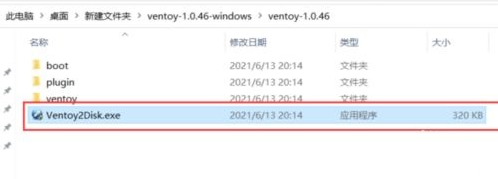
2.在其主界面中,插入U盘,当成功识别后,选择“U盘盘符”,点击“开始”按钮。
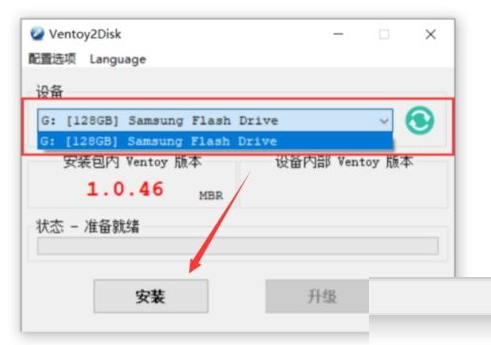
3.接下来将进入启动U盘制作过程,在如图所示的界面中,确保已备份U盘数据后,点击“是”按钮进行启用U盘制作。
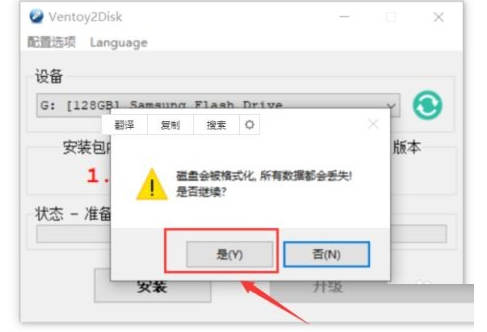
4.当弹出如图所示的界面后,表明启动U盘制作完成。
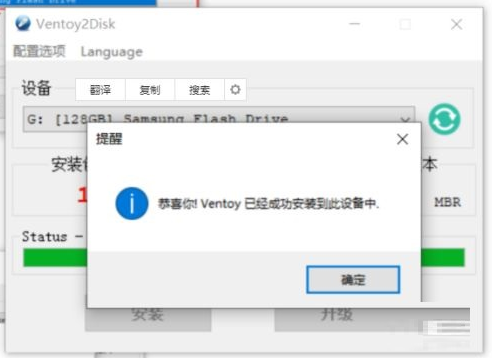
5.启用U盘制作完成后,我们需要将ISO镜像格式的Win11系统拷贝到U盘中。然后插入USB接口,并重启计算机,设置从“U盘启动”进行安装。
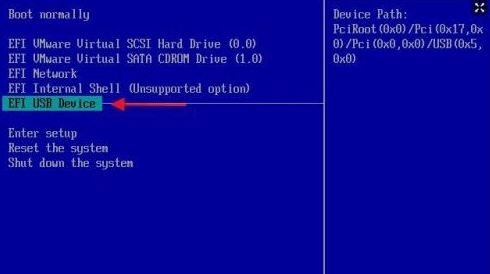
6.随后当镜像加载完成后,会自动进入操作系统的安装过程,如图所示:

7.接下来只需要根据安装提示进行操作即可。
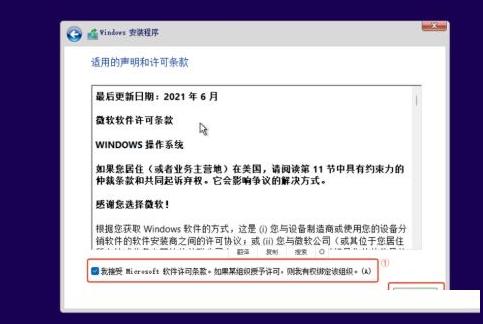
8.在此需要说明一点,对于安装方式的选择,需要特别注意,升级安装将保留电脑中所有程序和文件,而“全新安装”将格式化磁盘,会造成数据的丢失。
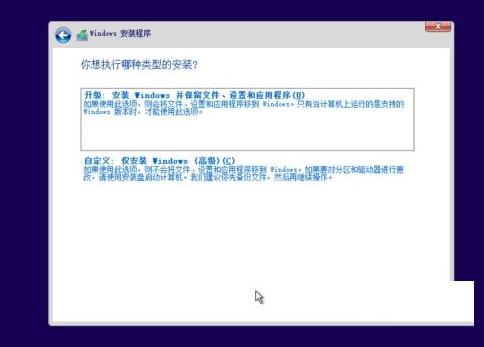
9.安装完成后,就可以心情Enjoy全部的界面及性能啦。
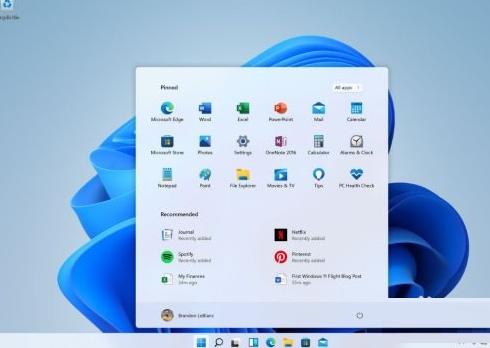
注意事项:
1、安装win11系统的电脑安装时注意引导模式和分区对应,legacy+mbr或uefi+gpt,否则安装后可能引导不了。
2、电脑必须有网络连接,官网安装要在线下载系统安装文件。重装前请务必关掉所有的杀毒软件,win10自带系统恢复出厂功能,可以先尝试通过重置功能进行系统还原。
3、重装之前请大家务必注意备份重要资料。电脑有价,数据无价——重要数据备份之后,电脑随便折腾都没问题。大不了就是重装不成功。系统软件问题多试几次总能解决的,但重要数据一旦误删想恢复回来就没那么容易了。
总结
完成这些步骤后,安装程序将继续将膝上型计算机或台式计算机升级到新版本的操作系统。但是,Windows11将在不受支持的状态下运行,无法保证任何类型的更新,您也将无法获得Microsoft的支持。 以上就是小编给大家带来的老电脑如何安装纯净版win11方法教程的全部内容,希望能够帮助到大家哦。














